皆さんこんにちは、アレくとーるです。
今日は海外でカスタムキーキャップと呼ばれているキーキャップのオーダーメイドサービスを利用したので備忘録を兼ねて流れをご紹介します!
オーダーメイドに至った経緯
自作キーボードの世界に足を踏み込んだ多くの方が最初に気付くのはきっとこうだと思います。
日本語配列少なくね・・・?
そうなんです、日本語配列の自作キーボードは少ないんです。
原因は日本語配列キーキャップの種類の少なさ。
世界中で使われる英語配列と違い、日本でしか使われない日本語配列のキーキャップは国内需要しかないため種類が少ないのが実情です。
日本語配列と英語配列の違いはアーキサイトさんのページがわかりやすいです。
日本語配列のキーボードを中心に設計している身としては、このキーキャップ少ない問題は結構深刻です。
そんな中あるニュースが飛び込んできました。
ちょっと大きめのニュースを。
— 河村亮介 Ryosuke Kawamura (@Hottyhottea) 2024年9月18日
カスタムキーキャップ作成サービス2社と業務提携を開始して、Keyball専用のカスタムキーキャップテンプレートを用意してもらいました。
torabo-tsukiなど共通レイアウトにも対応します🙆
割引クーポンも用意したので是非!https://t.co/Jpj33butIk #GreenKeys
カスタムキーキャップ作成サービス!?
こいつぁやるしかねぇ!
ワイだけの最強のキーキャップを作るんや!
ちなみに日本語配列キーキャップについてまとめた記事はこちら
利用したサービス
今回は紹介されていた「YUZU Custom Keycaps」でキーキャップを作っていきます。
YUZU Custom Keycapsではプリセットのレイアウトの中から自分のキーボードに近いものを選び、キーキャップの印字やカラーをカスタマイズしていくスタイルのようです。
キー素材はPBT、印字は昇華印刷、プロファイルはCherryのようです。
また今回は使いませんでしたが「FK Custom Keycaps」だとプリセットだけでなく自分でキーキャップの物理配列をカスタムすることもできます。
またプロファイルもCherryだけでなくMDAやXDAなども選択できるため、特殊な配列のキーボードの場合はFK Custom Keycapsの方が向いていることもあるかもしれません。
ちなににFK Custom KeycapsではISOエンター(日本語配列のエンターキー)が選べなかったのも、今回利用しなかった理由のひとつです。
実際にカスタムしてみる
能書きはこのくらいにして、早速YUZU Custom Keycapsにアクセスして注文してみましょう!
キーボードのレイアウトを選ぶ
今回は日本語配列用のキーキャップが欲しいので「BASE KIT」を選択しました。

たったそれだけで早速カスタム画面が表示されます。
おらワクワクすっぞ!

レイアウトオプションを選ぶ
下部の「Layout options」を選択してキーキャップの追加が必要かどうか確認しましょう。
BASE KITの場合は全部で4つのオプションがあり、それぞれ追加料金が明記されていました。

このオプションは最初に選んだレイアウトによって表示されるものが異なるようなので実際に選択して何が追加されるのか確認してみるのも面白いかもしれません。
中には追加料金なしで追加できるものもあるようです。
印字をカスタムする
続けて「Edit labels」を選択し印字をカスタムしていきます。
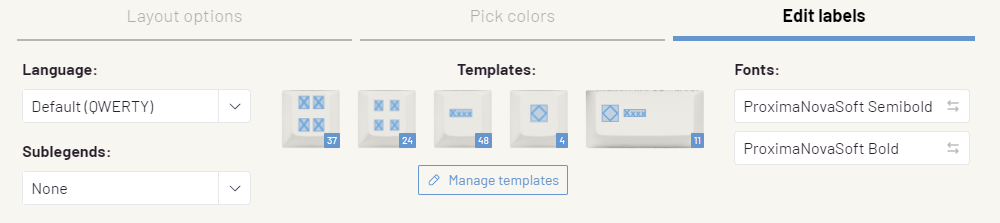
日本語配列用にカスタムする場合は以下のように設定したあと個別に印字を設定していきます。
| Language | Default(QWERTY) のままでOK |
| Sublegends |
None または Katakana を選択、Katakana にするとカタカナが印字される (ひらかな印字したい場合はNoneにしたあと自分で個別に設定) |
| Templates |
基本はそのままでOK 印字する場所のテンプレート設定なので好みがある場合は設定 |
| Fonts | 好みのフォントを選択 |
Fontsは選択画面で赤枠の部分をクリックすることでジャンル選択ができます。
また下部の「Preview fonts」にチェックを入れればサンプルを見ながらフォントを選ぶことができます。

またこちらのアイコンからフォントをアップロードすることもできます。
好みのフォントファイルをお持ちの方はそれを利用するのもありですね。
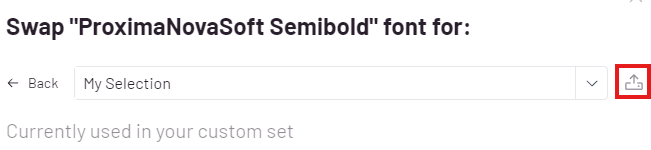
好みのフォントが決まったら実際の印字をカスタムしていきましょう。
印字を変更したいキーをクリックし、設定していきます。
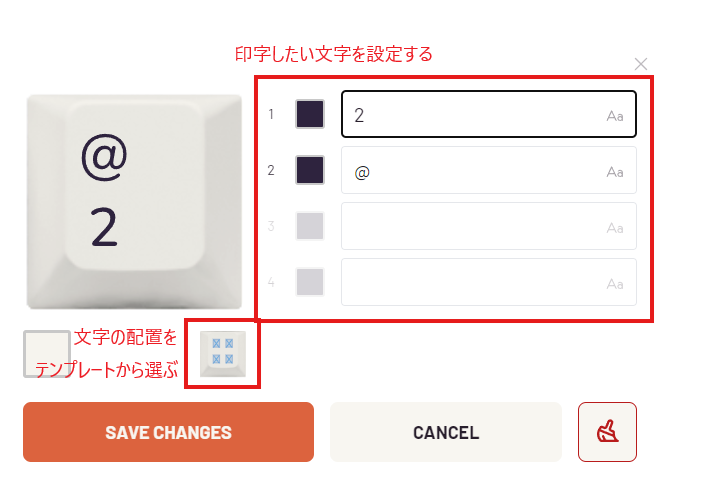
またテンプレート選択からこれらのテンプレートを選択すると文字だけでなくシンボルを印字することができます。
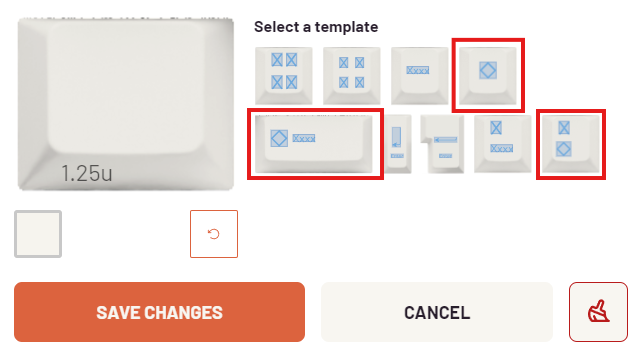
Windowsアイコンなどもあるので、シンボルアイコンのキーが欲しい場合は検索してみてください。
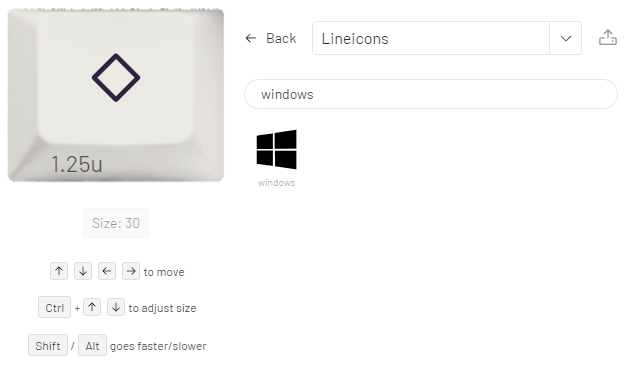
印字のプレビューが変更されない場合は「Layout options」や「Pick colors」を選択して画面をリフレッシュすると更新されることがあります。
私は最終的にこんなレイアウトになりました。
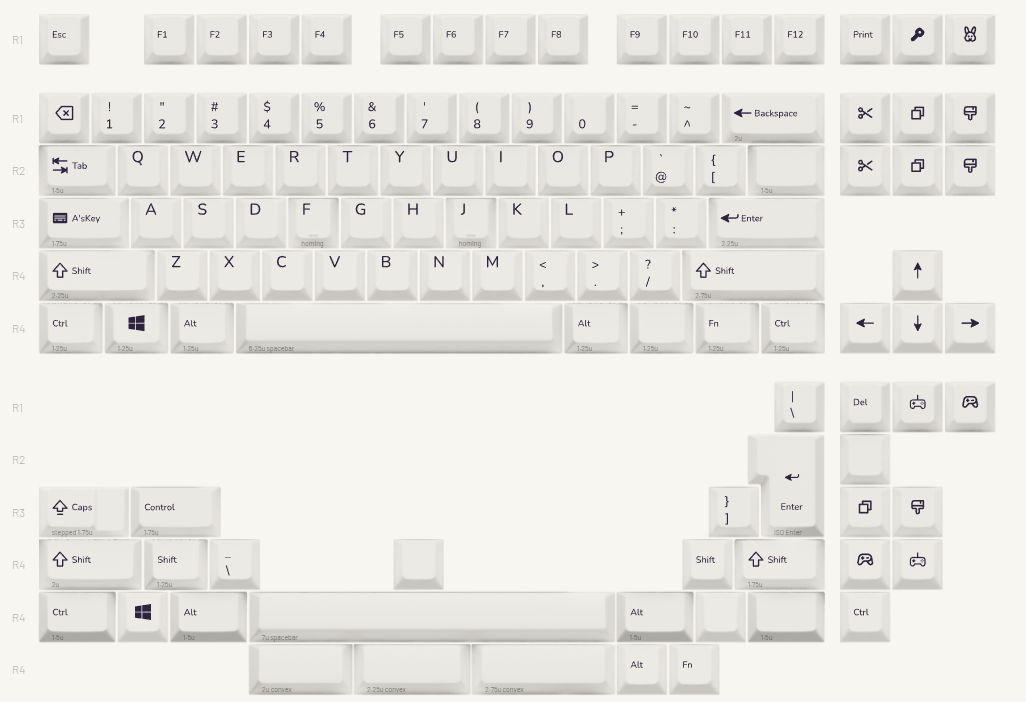
キーキャップのカラーを選ぶ
最後に「Pick colors」を選択してキーキャップや印字の色をカスタムしていきます。
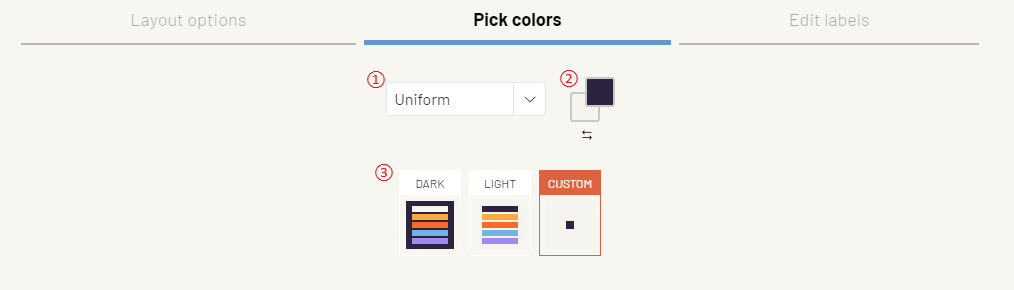
①
大まかにどのキーを色分けするか選択することができます。
Uniformは全てのキーを同じ色に、Alpas+Modsはアルファベットとそれ以外の2色、といった感じです。
(もちろん各キーを個別にカスタムすることも可能です。)
②
後ろ側の四角がキーキャップの本体色、手前側の四角がキーの印字の色になります。
クリックすると選択肢が表示されます。
すぐに画像に反映されるので、実物をイメージしやすいのがいいですね。
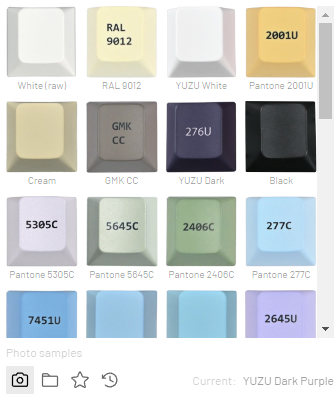
③
DARKおよびLIGHTはプリセットカラーのようです。
自分で色を選ぶ場合はCUSTOMのままで問題ありません。
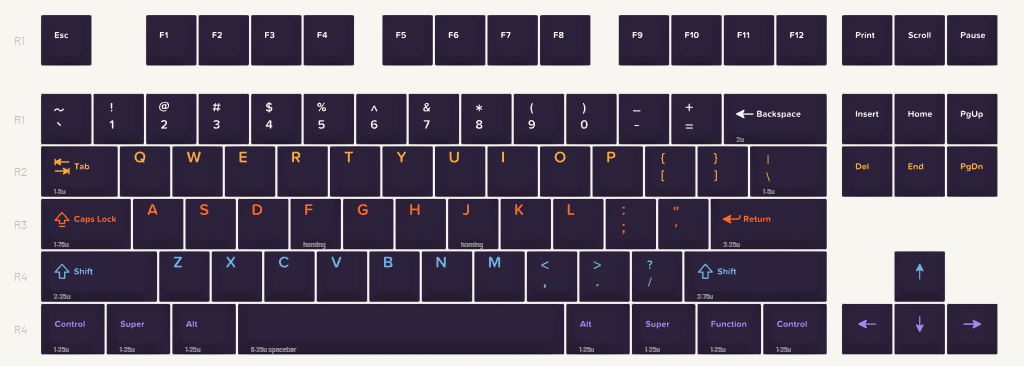
またキーを選択することで個別に色を選択することもできます。
キーは複数選択することもできます。
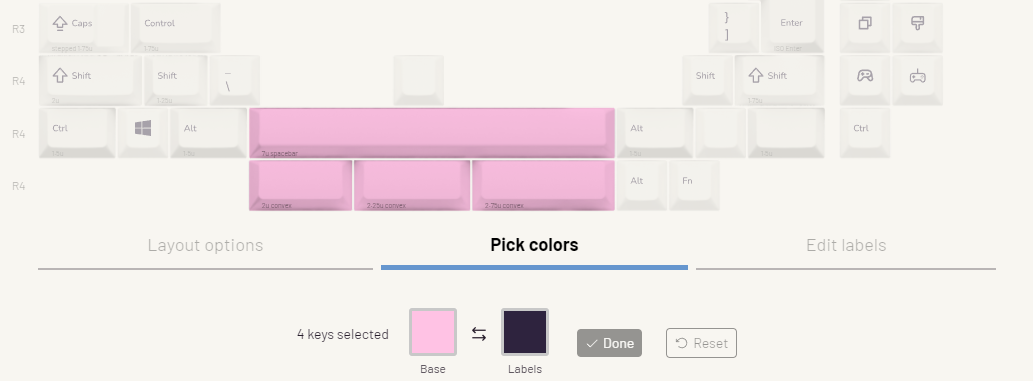
私は最終的にレトロゲーム風のカラーレイアウトに落ち着きました。

保存する
右上の「SAVE」ボタンを押すとレイアウトを保存することができます。

https://yuzukeycaps.com/c/754cee9d-4a0f-4c0a-9ee7-9a8380ed9ed2
保存したレイアウトはURLで他の人にも共有することができるようです。
自分で設計したキーボードに合わせたキーキャップセットを保存しておいて、キーボードを購入された方に案内できるので便利ですね。
注文する
あとは画面に従って住所や支払い情報を登録して注文すれば完了です!
楽しみすぎる〜〜〜〜〜〜〜〜〜!!!!!
届いたらまた追記します!
レビューメールが届く(2024年9月26日追記)
登録していたメールアドレス宛に「お前のキーキャップできたやで!チェックしてや!」とメールが届きました。
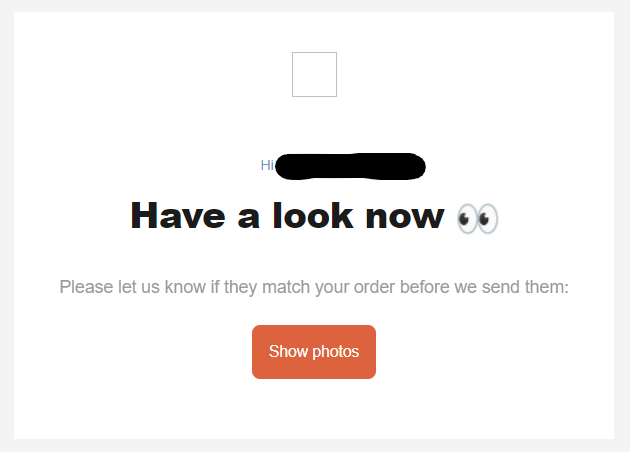
リンクをクリックすると作成されたキーキャップの写真が見れるではないですか!
テンションあがる~~~~~~↑↑↑

ページには英語で「写真見て間違ってるものがあったら申告してね!なければ承諾ボタン押してくれれば配送かけるよ!」と書いてありましたのでチェックしたところ・・・

あれ?
「-=」のキーの「-」が印字されてないのを見つけました。
念のためチェックする性格でよかった・・・。
ということで画面の指示に従って印字が間違ってるっぽいよ!と申告しました。
返信が来たらまた追記します!
(2024年10月1日追記)
その後再度「できたやで!」とメールが来たので確認したところ、該当のキーキャップだけ再度印字してくれたようです!神~!
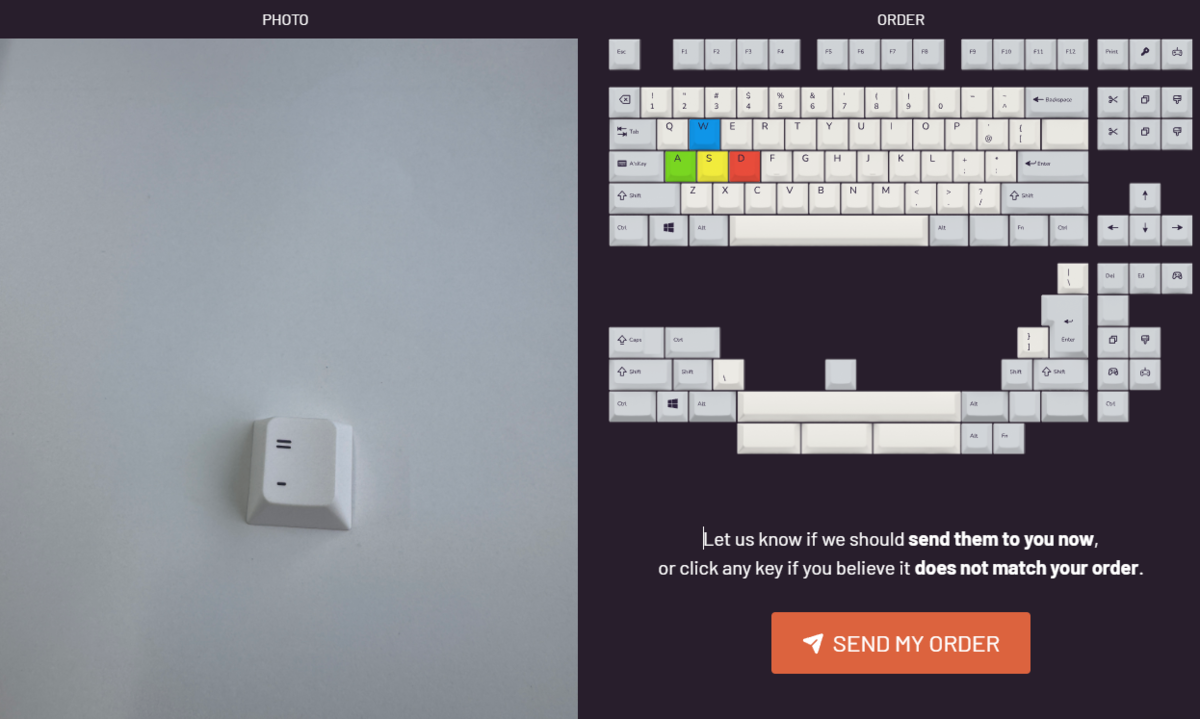
これでオーダーした通りのキーキャップができがったので「SEND MY ORDER」から発送を依頼しました!
届くの楽しみ~!!
まとめ
ということでカスタムキーキャップ注文の一通りの流れでした!
日本語配列や特殊な配列でキーキャップにお困りの方にはまさに救世主的なサービスですね。
一度やってみれば操作も簡単ですぐに慣れるので、ご興味があればぜひ自分だけのキーキャップを作ってみてください!